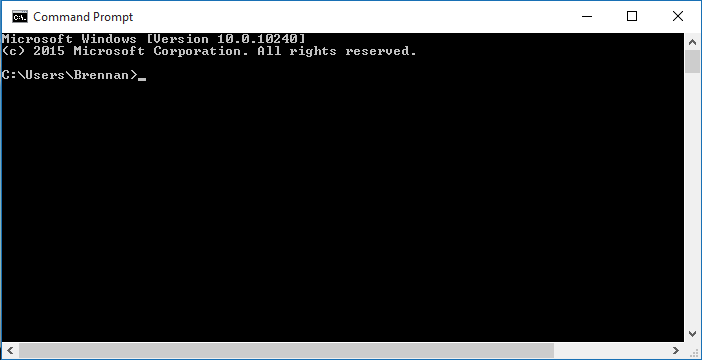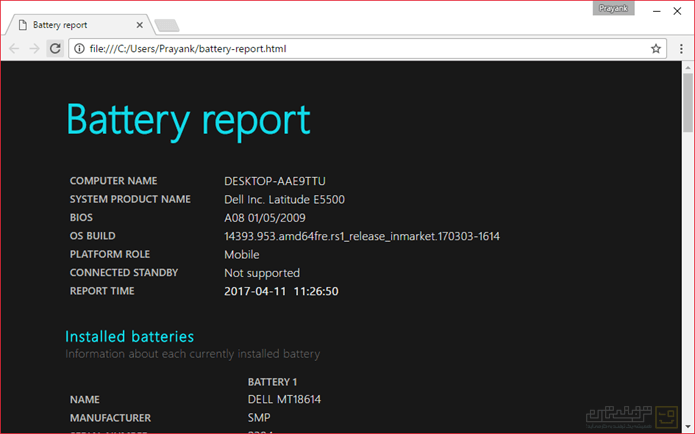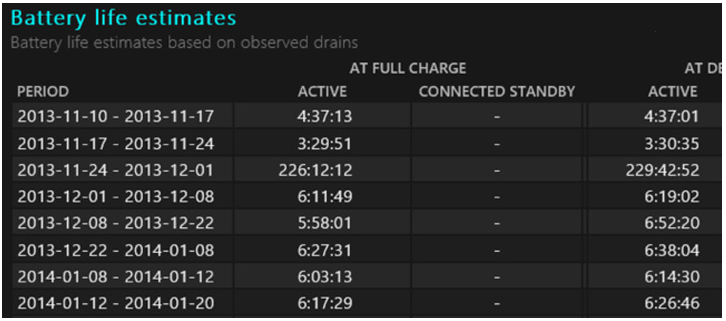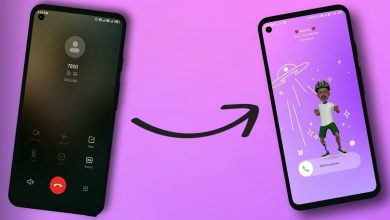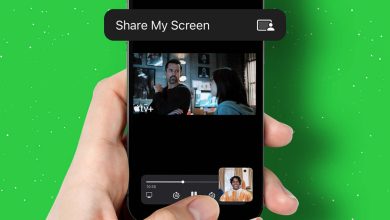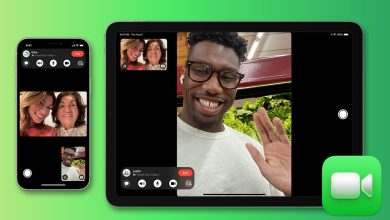اگر شما هم از آن دسته افرادی هستید که لپ تاپ را روی پایتان می گذارید و با آن کار می کنید، یا لپ تاپتان همواره به برق وصل است، در دسته کاربرانی قرار می گیرید که عامل بیشتر خرابی های رایانه خود هستند. باتری های لپتاپ عمر دائمی ندارند. اما می شود با استفاده از ترفندی ساده در محیط ویندوز با بررسی و نظارت بر روی سلامتشان طول عمر باتری را افزایش داد.
گام اول – ابتدا در محیط ویندوز کلیدهای ترکیبی Win+R را فشار دهید تا پنجرهی Run باز شود. سپس در محیط Run عبارت CMD را وارد کرده و Enter بزنید.
گام دوم – با صفحه ای همانند زیر مواجه خواهید شد ، متن زیر را در آن تایپ کنید و سپس کلید Enter را بزنید.
powercfg /batteryreportگام سوم – گزارش سلامت باتری، در قالب یک فایل html در محلی که خط فرمان در آن قرار گرفته است (در عکس مشخص شده است) ذخیره میشود. تنها کافی است به محلی که این فایل قرار دارد بروید و فایل ذخیرهشده را با مرورگر خود باز کنید و از وضعیت سلامت آن آگاه شوید.
گام چهارم – بخش ارزیابی عمر باتری (Battery life estimates) را پیدا کنید و مقادیر شارژ کامل را با ظرفیت طراحی مقایسه کنید.اعدا سمت چپ ، لایف تایم باتری را در حالت واقعی نشان می دهد و اعداد سمت راست ، لایف تایم باتری در حالت کارخانه. همچنین در این قسمت می توانید ببینید که باتری شما از نظر زمانی نسبت به زمان تولید چقدر افت داشته است یعنی در اصل چقدر کمتر شارژ نگه می دارد.
اگر خواندن مطلب فوق کمکی به شما نکرد کافیست سوال خود را با ما به صورت کامنت در میان بگذارید کارشناسان ماگرتا سریعا به شما پاسخ خواهند داد.